iPad用Logic Proユーザガイド
- Logic Pro 1.1の新機能
-
- アレンジの概要
-
- リージョンの概要
- リージョンを選択する
- リージョンをカット、コピー、およびペーストする
- リージョンを移動する
- リージョン間のギャップを削除する
- リージョンの再生をディレイする
- リージョンをトリムする
- リージョンをループさせる
- リージョンを繰り返す
- リージョンをミュートする
- リージョンを分割および結合する
- リージョンをストレッチする
- ノートピッチ別にMIDIリージョンを分離する
- リージョンを所定の場所にバウンスする
- オーディオリージョンのゲインを変更する
- トラック領域でリージョンを作成する
- MIDIリージョンをDrummerリージョンまたはパターンリージョンに変換する
- リージョン名を変更する
- リージョンのカラーを変更する
- リージョンを削除する
- オーディオリージョンにフェードを作成する
- フェーダーを使ってミキシング機能にアクセスする
- 著作権
iPad用Logic ProのAmp Designer
Amp Designerは20を超える有名なギターアンプのサウンドと、それらで使用されるスピーカーキャビネットをエミュレートします。構成済みの各モデルにはアンプ、キャビネット、およびEQが組み合わされており、有名なギターサウンドを再現します。ギターの信号を直接処理できるので、これらのアンプシステムを通じて演奏したギターのサウンドを再現することができます。Amp Designerは、サウンドのデザインや処理の実験にも利用できます。これは別の音源にも使うことができるため、例えばギターアンプの音響特性をトランペットやボーカルのパートに適用することも可能です。
Amp Designerでエミュレートされているアンプ、キャビネット、EQをさまざまに組み合わせて音色を変えることができます。エミュレートされているアンプとキャビネットの信号は、仮想マイクを使って取り込まれます。マイクは7種類の中から選ぶことができ、位置を変えられます。また、Amp Designerは、スプリングリバーブ、ビブラート、トレモロなどの従来のギターアンプエフェクトもエミュレートしています。
プロジェクトにAmp Designerを追加するには、プラグイン領域またはチャンネルストリップのオーディオエフェクトプラグインメニューで「Amps and Pedals」>「Amp Designer」と選択します。プラグインの概要を参照してください。プラグイン領域でプラグインを追加する/置き換える/並べ替える/削除するおよびミキサーでプラグインを操作するも参照してください。
Amp Designerのインターフェイスは、複数のパラメータセクションに分かれています。
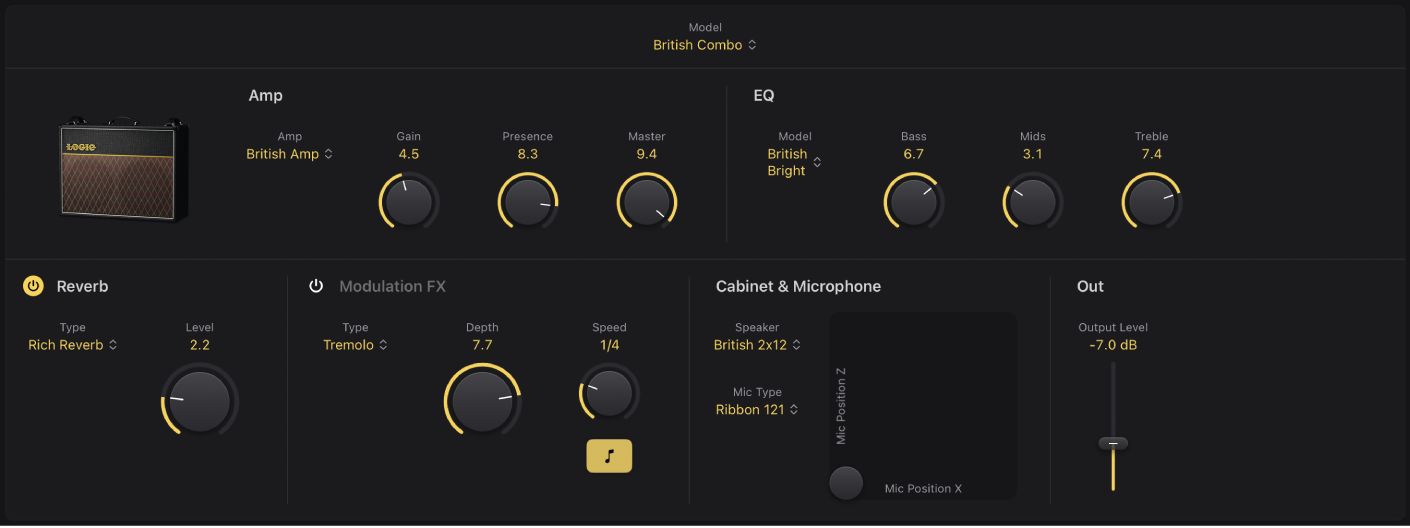
コンボパラメータ: 上部にある「Model」ポップアップメニューから、アンプ、キャビネット、EQの種類、マイクの種類が決められた構成済みモデルを選択します。「Individual」ポップアップメニューを使うと、アンプ、キャビネット、マイクの種類を個別に選択できます。独自のAmp Designerコンボを作成するを参照してください。
アンプパラメータ: これらのパラメータを使って、アンプの入力ゲイン、プレゼンス、出力レベルを設定します。Amp Designerのアンプコントロールを参照してください。
EQパラメータ: これらのパラメータを使って、イコライゼーションのパラメータを設定します。Amp DesignerのEQを参照してください。
エフェクトパラメータ: これらのパラメータでは、内蔵のリバーブエフェクトとトレモロおよびビブラートを制御します。
マイクパラメータ: これらのパラメータでは、アンプとキャビネットのサウンドを取り込むマイクの種類と位置を設定します。Amp Designerのマイクパラメータを参照してください。
「Output Gain」スライダ: 「Output Gain」スライダはAmp Designerの最終レベルコントロールとして機能し、チャンネルストリップの次のエフェクトスロットや、直接チャンネルストリップ出力に送られる出力のレベルを設定するのに使用します。
注記: これはアンプパラメータの「Master」ノブとは別のもので、2つの目的で使用されます。1つはサウンドデザインのため、もう1つはアンプセクションを制御するためです。
Amp Designerのモデルを選択する
「Model」ポップアップメニューを使うと、構成済みモデルを選択できます。また、「Amp」、「Speaker」、および「Mic Type」ポップアップメニューを使って、カスタマイズしたモデルを作成することもできます。独自のAmp Designerコンボを作成するを参照してください。選択内容はポップアップメニューのフィールドに表示されたまま残ります。
 「Model」ポップアップメニュー: アンプ、キャビネット、EQタイプ、マイクの種類が決められた構成済みモデルを選択します。
「Model」ポップアップメニュー: アンプ、キャビネット、EQタイプ、マイクの種類が決められた構成済みモデルを選択します。